Draftsman 功能增强
This document is no longer available beyond version 19.0. Information can now be found using the following links:
Draftsman提供的全套电子设计CAD功能,与Altium Designer PCB设计空间深度集成,成为高级电路板制造和装配文档生成的单一解决方案。
Draftsman已逐步更新,能提供更多功能及更好性能,此版本延续了这一趋势。除了下面列出的新功能外,Draftsman的流程性能也大幅提升,从而使编辑环境更加流畅,速度更快。
电路板真实视图
现在可以使用新的“电路板真实视图”给Draftsman绘图文档中的装配和制造数据添加新一级的纯视觉信息。
“现实视图”可设置为单独且可配置的视图对象,为当前的电路板设计提供可缩放的3D渲染。3D视图由软件的3D渲染引擎生成(该功能也应用于PCB编辑器和3D打印输出),并且可以设置为采用PCB编辑器的当前视角和配置。
可以从主菜单上的“设置 » 其它视图 » 电路板真实视图”命令,或从活动栏上的其它视图下拉菜单中选择新的真实视图。
使用“属性”面板选项(“视图 » 面板 » 属性”)来设置已放置和选定的视图的可视属性。
请注意:电路板的最小边尺寸默认设置为100mm。输入新尺寸,或拖动其大小调整手柄(位于每个顶点处)可以缩放工作空间中的视图。
面板的“属性”部分包括“自定义”视图设置,该设置允许从PCB编辑器的当前3D视图设置视图显示属性。
- 通过视图按钮
 选择PCB编辑器的当前3D视图。
选择PCB编辑器的当前3D视图。

- 使用该按钮
 选择PCB编辑器3D视图当前应用的视图设置 - 按照编辑器的“视图配置”面板中的定义(在下面的示例中设置层颜色)。
选择PCB编辑器3D视图当前应用的视图设置 - 按照编辑器的“视图配置”面板中的定义(在下面的示例中设置层颜色)。

-
由于“电路板真实视图”功能能够采用当前的PCB编辑器3D视图设置,因此可以在Draftsman文档中设置多个真实视图对象,每个对象从PCB编辑器的3D视图中获取不同的配置/视图“快照”。
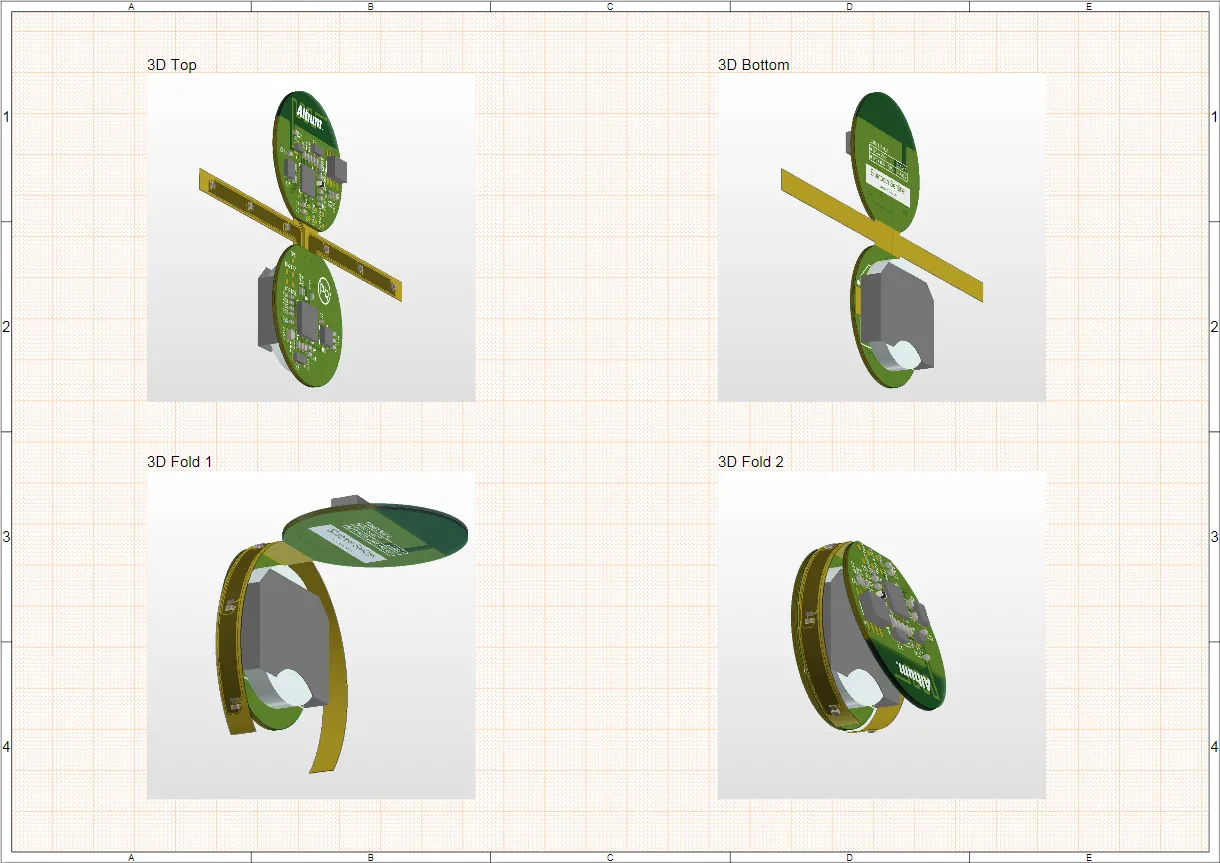
激活电路板层
现在可以通过新的“层”选项卡和“显示其它数据”部分将其它基于层的信息添加到“属性”面板中的“板装配和制造”视图中。这些功能纳入了相关的层拓扑和特定的机械层信息,从而让Draftsman生产文档的安排更灵活。
电路板装配视图
就电路板装配视图而言,可以通过“属性”面板中新的“显示附加数据”部分选择与当前视图(顶部或底部)相关的层。
例如,面板的“拓扑”选项可以在顶视图中显示板顶层 - 并启用SMD /通孔焊盘,该功能可以单独选择。 “阻焊”和“助焊”选项可以选择顶层阻焊层和助焊层,由当前视图确定。
面板新的层选项卡由电路板设计中可用的机械层组成。可以选择多个层进行显示,其绘制顺序由列出的顺序确定。使用  和
和  按钮来指定层的相对列表/绘制顺序。
按钮来指定层的相对列表/绘制顺序。

要更改视图上叠加层的颜色,可选择相关的颜色图标来打开颜色选择器下拉列表,该下拉列表中列出了标准色调和可定义的RGB级别。
电路板制造视图
“层”选项卡提供所有可供选择的电路板层。与“装配”视图一样,选定层的图形绘制顺序由其回执顺序决定,可通过  和
和  图标修改。
图标修改。

电路板区域视图
新的电路板区域视图可以将电路板设计中多个层堆栈区域的精确表示纳入Draftsman文档,例如在刚性-柔性PCB设计中应用的那些表示方法。区域视图可通过主菜单上的设置 » 其它视图 » 电路板区域视图命令,或从活动栏上的其它视图下拉菜单中设置。
在区域视图中设置的标注将自动识别板层堆栈区域,并且可以将尺寸添加到视图中,从而提供关于堆栈区域和分区的详细信息。
如下所示,区域视图中应用的层堆栈命名和数据来自PCB设计,如PCB编辑器的“电路板规划模式”视图和“层堆栈管理器”以及新的层堆栈可视化工具所示的那样。
中心标记
Draftsman现在提供一个中心标记对象,该对象可以设置在绘图文档中的“圆”和“弧”对象上。设置后的中心标记对象可以检测并锁定在“圆”或“弧”的中心点(半径原点),然后可用作尺寸对象(如“线性”和“纵向”)放置的参考位置。
可以从主菜单上的“设置 » 注释 » 中心标记”命令或“活动栏”上的“注释”对象下拉菜单中设置中心标记对象。
启动命令后,光标将变为十字准线,指示中心标记放置模式。将光标悬停在“圆”或“弧”轮廓上捕捉十字准线的中心,然后单击突出显示的轮廓以确认中心标记对象的放置。

在绘图文档上设置的中心标记可用于尺寸标注。在设置线性或纵向尺寸时,选择中心标记交叉处的突出显示点作为尺寸参考节点。
中心标记交叉指示符的线条样式和颜色可在“属性”面板中设置。该面板还包括一个标记旋转属性,可用于记录绘图中圆/弧的角度位置。在这种情况下,所放置的角度尺寸以中心标记交叉线作为参考。
格式刷
新的格式刷功能提供了一种简单快速的方法,可将现有文本样式传输到其它Draftsman文本元素上。

如以上的动画所示,选择一个现有的文本元素,该元素具有您要复制的样式属性(在属性面板中定义),然后从“图文档标准”工具栏中选择“格式刷”工具 - 或从主菜单上选择“编辑 » 格式刷”。此操作可有效地捕获文本样式属性。
使用光标(可更改为格式刷工具图标 来定位和选择需要复制样式属性的其它文本元素。兼容的文本对象包括可编辑的文本元素,比如对象标题和注释条目。
传输线结构表
在受控阻抗布线中应用的计算结果是通过满足目标传输线阻抗要求而符合电路板设计的高速和/或EMF要求的导线结构。
通过层堆栈管理器访问板层及其指定或计算的属性,其中阻抗控制的布线层与可定义的阻抗配置文件相关联。每个配置文件中的电路板材料和尺寸可应用于其传输线阻抗计算,从而产生特定的导线结构。该结构适用于单个导线和差分对,以及带状线(内部)或微带线(表面)板层格式。
► 有关详细信息,请参阅新的层堆栈管理器功能。
由于板层堆栈中每个传输线定义的结构和相关数据是PCB制造过程中的重要信息,因此Draftsman现在纳入一个专用的传输线结构表对象来记录此信息。
该表主要含有来自层堆栈管理器的数据及其传输线阻抗计算结果。
传输线表对象可用主菜单上的“放置 » 传输线表”命令来进行放置,或者从活动栏上的“表格对象”下拉菜单中放置。可使用“属性”面板来设置表格样式(颜色、线条、字体等),“列”选项卡下将显示数据列。
移动标注和尺寸目标
现在可以通过简单的拖放操作将Draftsman标注或线性尺寸的起点/目标点移动到新位置。
移动时,起始节点与新对象绑定,标注或尺寸数据相应更新,如下所示。

焊接和胶接符号
可以添加在Draftsman设计生产文件中的机械信息是焊接和胶接 GOST 定义符号。
用于指示胶接和焊接机械接头的符号需符合GOST 2.313-82机械连接绘图标准,并可作为Draftsman的标注对象中的特殊选项。当放置标注来指示胶接型或焊接型机械连接时,可以从“属性”面板的“符号”下拉菜单中选择特殊符号。
符号和选项定义如下:
表格单元格中的特殊字符串
Draftsman的自定义表格支持将文档参数作为特殊字符串。
在表格单元格中作为特殊字符串输入时,项目、系统、PCB和用户参数将转换成相应的内容值。在“文档选项”模式下时,Draftsman文档将出现在“属性”面板的“参数”选项卡下。

导入和导出电子表格的特殊字符串
将特殊字符串粘贴进Draftsman的电子表格时,目标单元格内将填入该字符串的解释值。

同样,将特殊字符串数据从电子表格粘贴到Draftsman时,所粘贴的文本将被解释为特殊字符串值——前提是该特殊字符串与可用的系统、项目或用户参数匹配。

其它更新
文本对象放置
现在可以通过单击鼠标将文本对象放置在Draftsman文档中,而无需手动定义其文本框 - 文本框将自动调整至默认文本大小。
组装层的分配
现在Draftsman可以自动检测在PCB设计中被指定为组装层的机械层对,并且不需要将其手动选择为Draftsman文档选项中的顶部/底部组装层。
通过视图配置面板的层和颜色选项卡在PCB设计中指定组装类型元件层对 - 包含元件数据的机械层对则是在相关的编辑层对对话框中设置为“组装层类型”。
在Draftsman 的板组装视图中,组装层的数据可作为元件主体几何和标志符尺寸/定位的替代源 - 请参阅板组装视图属性中的“元件显示属性”选项。
通过工具»更新板命令来加载源PCB设计中所做的任何更改,例如“视图配置”面板中更新后的组装类型层对分配。打开早期版本的Draftsman文档时,其现有的组装层分配将被保留。
图纸编号
现在可以使用符合 GOST 2.104-2006 绘图标准的新图纸编号参数。
与现有的SheetNumber参数不同,当Draftsman文档中只存在一个工作表时,新的SheetNumber_one Sheet参数不会报告当前工作表编号。当存在多个工作表时,SheetNumber_oneSheet参数将解析为与标准SheetNumber参数相同的工作表编号。编号参数通常用于Draftsman工作表模板。












 )
)





